 Лента: Настройки – Функциональные панели >
Лента: Настройки – Функциональные панели >  Инструменты
Инструменты Лента: Настройки – Функциональные панели >
Лента: Настройки – Функциональные панели >  Инструменты
Инструменты
 Меню: Сервис –
Меню: Сервис –  Инструменты…
Инструменты…
 Меню: Вид – Панели – Функциональные панели –
Меню: Вид – Панели – Функциональные панели –  Инструменты…
Инструменты…
 Панель: Стандартная –
Панель: Стандартная – 
 Командная строка: ИНСТРУМЕНТЫ (TOOLPALETTES)
Командная строка: ИНСТРУМЕНТЫ (TOOLPALETTES)
nanoCAD дает возможность пользователю создавать и хранить свои инструменты, соответствующие часто применяемым командам, блокам, штриховкам и др.
Инструмент – это команда, которая имеет значок на функциональной панели Инструменты и может нести значения свойств (цвета, слоя и др.). Выполнение инструмента запускает связанную с ним команду. Чаще всего инструмент создает в чертеже новый объект заданного типа (например, отрезок, блок или штриховку) и заданных свойств. Инструменты размещаются в наборах.
Местом хранения наборов инструментов является функциональная панель Инструменты, которая открывается с помощью приведенных выше пунктов меню и кнопок панелей инструментов. Путь к папке с данными о наборах инструментов текущего экземпляра nanoCAD виден в окне настроек внутри узла Стандартные папки.
На функциональной панели Инструменты каждый инструмент представлен значком, перетаскивание которого в открытый чертеж или двойной щелчок на котором выполняет команду, вставляет блок, штриховку и т. д. Пользовательские инструменты можно экспортировать в файл с расширением .xtp и перенести на другой компьютер с последующим импортом.
В сторонних CAD-системах аналогом панели Инструменты являются палитры инструментов.
Механизм накопления таких инструментов пользователя позволяет собирать вместе адаптированные средства рисования для одного проекта или для одного отдела, причем без особых усилий будет достигаться единство стиля построений.
|
|
В начальном состоянии функциональная панель Инструменты отображает дерево, в котором размещены значки наборов с инструментами и значки групп инструментов. Дерево состоит из корневого узла Мои инструменты и нескольких наборов инструментов с примерами. Корневой узел имеет контекстное меню с такими пунктами: Создать группу инструментов – создает новую группу для хранения наборов инструментов и вложенных групп; Создать набор инструментов – создает набор для хранения инструментов; Переименовать – переименовывает корневой узел дерева; Импортировать набор... – импортирует набор инструментов из файла с расширением .xtp. |
Под заголовком окна расположены три значка, которые выполняют следующие функции:
|
|
Настройка размера значков (Мелкий, Средний, Крупный). |
|
|
Выбор варианта стандартного представления списков в окне (Иконки, Список, Таблица). |
|
|
Смена варианта активного вида (дерево или список). |
Кнопка  позволяет переключаться между вариантами активного вида: дерево или список. При этом кнопки
позволяет переключаться между вариантами активного вида: дерево или список. При этом кнопки  и
и  блокируются в представлении в форме дерева. Окно имеет сплиттер (вертикальная разделительная линия), которая находится справа в представлении в форме дерева и слева в представлении в форме списка. Перемещая сплиттер, можно перейти в представление с одновременным отображением и дерева, и списка.
блокируются в представлении в форме дерева. Окно имеет сплиттер (вертикальная разделительная линия), которая находится справа в представлении в форме дерева и слева в представлении в форме списка. Перемещая сплиттер, можно перейти в представление с одновременным отображением и дерева, и списка.
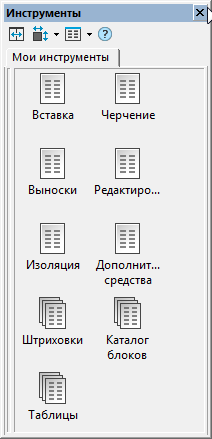
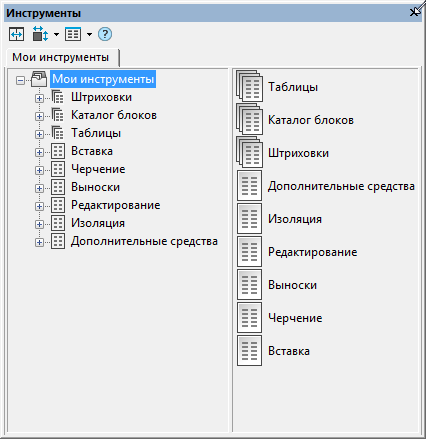
Набор инструментов – это место хранения инструментов, объединенных пользователем по какому-то принципу. Новый пустой набор создается с помощью пункта Создать набор инструментов контекстного меню корневого узла и сохраняется в этом узле. С помощью перетаскивания набор можно скопировать в нужную группу. В панели Инструменты может быть любое количество наборов инструментов с любыми названиями.
Значок набора инструментов  имеет контекстное меню со следующими пунктами:
имеет контекстное меню со следующими пунктами:
· Настройка команд... – открывает диалоговое окно Настройка наборов инструментов с перечнем команд nanoCAD;
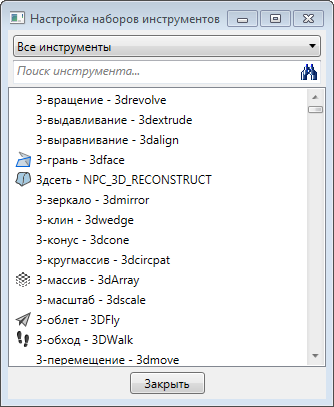
· Переименовать – переименовывает набор инструментов;
· Сортировать по – сортирует по одному из признаков (Имя, Тип);
· Вверх — перемещает набор на одну позицию вверх;
· Вниз — перемещает набор на одну позицию вниз;
· Удалить – удаляет выбранный набор из панели Инструменты или из группы.
· Экспорт – экспортирует набор инструментов в файл с расширением .xpt.
В дереве панели Инструменты можно создавать группы, которые являются аналогами папок и могут содержать наборы инструментов и вложенные группы. Для создания группы, которая должна быть дочерней относительно корневого узла дерева, необходимо воспользоваться пунктом Создать группу инструментов контекстного меню корневого узла. Для создания группы, дочерней относительно другой группы, следует использовать одноименный пункт контекстного меню значка родительской группы.
Включение набора в группу выполняется перетаскиванием значка набора из корневого узла или из другой группы. Вывод набора из группы в корень осуществляется перетаскиванием значка набора на корневой узел.
При одновременной работе с инструментами, наборами и группами рекомендуется использовать представление с отображением как дерева, так и списка.Тогда в правой части окна будут видны дочерние элементы для того узла, который выделен в дереве левой части. Двойной щелчок на значке в правой части панели Инструменты вызывает отображение содержимого соответствующей папки или набора инструментов.
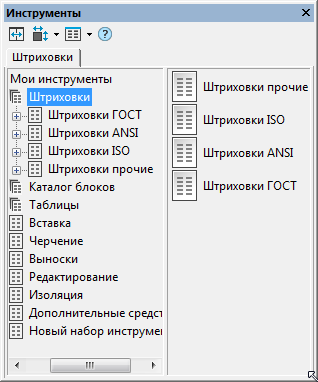
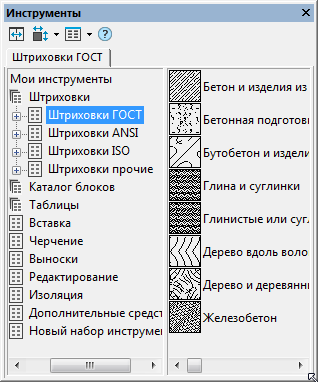
Значок группы  имеет контекстное меню со следующими пунктами:
имеет контекстное меню со следующими пунктами:
· Создать группу инструментов – создает дочернюю группу инструментов;
· Переименовать – переименовывает группу инструментов;
· Вверх — перемещает группу на одну позицию вверх;
· Вниз — перемещает группу на одну позицию вниз;
· Удалить – удаляет выбранную группу.
Для создания в панели Инструменты нового элемента следует выбрать в чертеже объект нужного типа и методом drag&drop перетащить его на значок набора инструментов. В результате такой операции в наборе инструментов появится значок инструмента с некоторыми начальными значениями свойств (копируются из объекта-родителя). Еще один способ создания инструмента – перетащить команду из окна Настройка палитры инструментов (окно открывается с помощью пункта Настройка команд... контекстного меню редактируемого набора инструментов) на значок набора в дереве панели Инструменты или в окно ранее созданных инструментов набора.
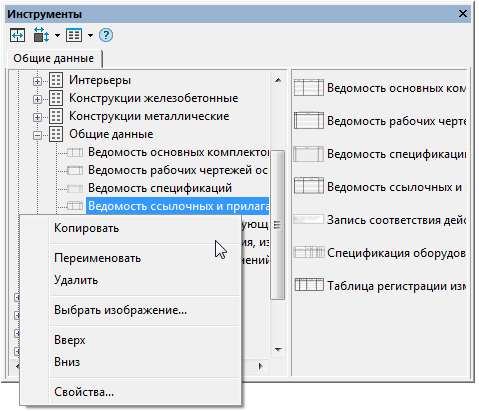
Значок инструмента имеет контекстное меню:
· Копировать – создает копию инструмента в том же наборе;
· Переименовать – переименовывает инструмент;
· Удалить – удаляет инструмент;
· Выбрать изображение… – открывает окно выбора файла изображения для замены значка инструмента (разрешаются файлы с расширениями .jpg, .jpeg, .tiff, .tif, .bmp, .png);
· Вверх — перемещает инструмент на одну позицию вверх;
· Вниз — перемещает инструмент на одну позицию вниз;
· Свойства... – открывает окно настройки свойств инструмента.
Пункт Свойства... открывает диалоговое окно Свойства инструмента с текущими настройками инструмента и свойств создаваемых им объектов.
Для большинства объектов окно свойств имеет следующий вид:
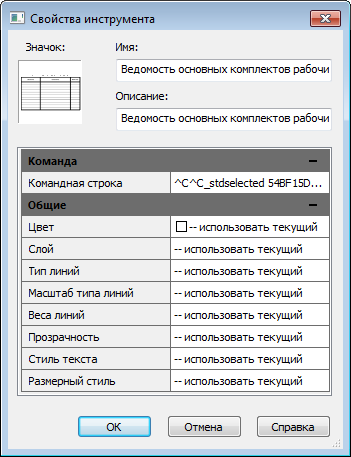
В этом окне в группе Общие следует задать необходимые значения свойств (цвет и др.) для объектов, которые будут строиться в чертеже с помощью данного инструмента. В параметре Командная строка группы Команда записывается та команда, которая должна запускаться с помощью данного инструмента. Значок инструмента имеет контекстное меню с пунктом Выбрать изображение…, с помощью которого можно заменить изображение на значке.
Диалоговое окно со свойствами инструмента-блока выглядит иначе:
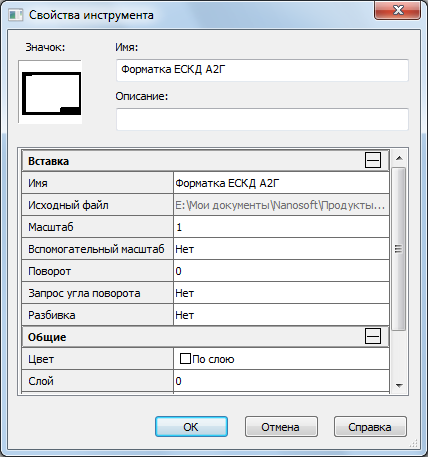
Данный инструмент создает в чертеже вхождение блока. В группе Общие задаются общие свойства графического объекта (цвет, слой, тип линий, вес линий и прозрачность).
В группе Вставка расположены специфические параметры, которые управляют процессом вставки блока:
· Имя – имя блока;
· Исходный файл — полное имя файла, из которого извлекается определение блока;
· Масштаб – масштабный множитель вставки;
· Вспомогательный масштаб — дополнительный масштабный множитель, который может быть применен при вставке блока:
· Dimscale – в качестве дополнительного масштабного множителя применяется значение системной переменной DIMSCALE;
· Масштаб печати – в качестве дополнительного масштабного множителя применяется значение масштаба печати из параметров текущей закладки чертежа;
· Нет – дополнительный масштабный множитель не используется;
· Поворот – значение угла, применяемое в том случае, если запрос угла поворота блока отключен;
· Запрос угла поворота — признак запроса для ввода угла вставки (Нет или Да);
· Разбивка – признак разбиения блока после вставки (Нет или Да).
Диалоговое окно со свойствами инструмента, создающего-штриховку, содержит параметры, которые специфичны именно для штриховки.
Запуск (выполнение) инструмента осуществляется с помощью двойного щелчка на значке инструмента или с помощью перетаскивания значка в открытый чертеж. При этом выполняется команда nanoCAD, записанная в свойствах инструмента. Кроме того, создаваемый с помощью инструмента объект сразу приобретает те значения свойств (слоя, цвета, типа линий и т. д.), которые в данный момент записаны в свойствах инструмента.
Если у команды, создающей объект определенного типа (например, окружность), имеется несколько вариантов работы, то выбирается только один из них – самый употребительный. Поэтому для окружности работает вариант команды КРУГ, создающий окружность, начиная с центра. Для команды ДУГА работает вариант построения дуги по трем точкам. Это отражается в названии инструмента, которое присваивается по умолчанию.
Вставка блока с помощью инструмента-блока также выполняется перетаскиванием или двойным щелчком. Если в свойствах инструмента задано использование вспомогательного масштаба, то реальный масштаб вставки блока будет вычислен как произведение основного масштаба и вспомогательного. Если задан признак запроса угла поворота, то при вставке угол не берется из параметра Поворот, а выводится запрос на задание этого угла.
Для удаления инструмента из набора используется пункт Удалить контекстного меню значка инструмента.
Если возникает необходимость в редактировании инструмента, то следует использовать пункт Свойства... контекстного меню этого инструмента.
Для переноса инструментов с одного компьютера на другой следует выполнить экспорт набора в файл с расширением .xtp (с целью последующего импорта на другом компьютере).
Таким способом можно обеспечивать инструментами с одинаковыми настройками слоев, стилей и прочих свойств другие рабочие места, на которых с помощью nanoCAD выполняются работы в рамках одного проекта.
Возможен импорт наборов инструментов из XTP-файлов nanoCAD и AutoCAD (файлов с расширением .xtp, полученных с помощью операции экспорта). Для этого используется пункт Импортировать набор контекстного меню корневого узла дерева панели Инструменты.
В текущей версии nanoCAD не поддерживаются мультикомандные инструменты из системы AutoCAD (группа команд, объединенных под одним значком, обладающим свойствами панели инструментов). При попытке импорта мультикомандного инструмента появляется сообщение:
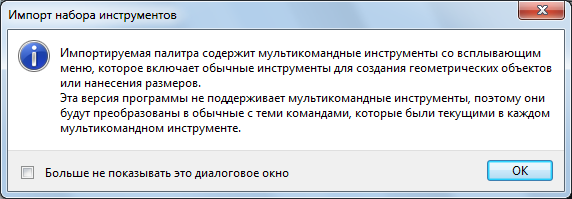
В таком случае в набор импортируется только тот инструмент, который был текущим в группе (последним выполненным).
Кроме того, в текущей версии не поддерживается ряд других инструментов, о чем выводится сообщение:
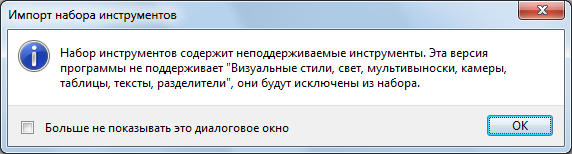
При этом набор инструментов будет создан, но его состав уменьшится.
В процессе импорта для каждого исключаемого неподдерживаемого инструмента будет выведено сообщение в командной строке, например:
Неподдерживаемый инструмент: Свет
Неподдерживаемый инструмент: Разделитель
Неподдерживаемый инструмент: Камера